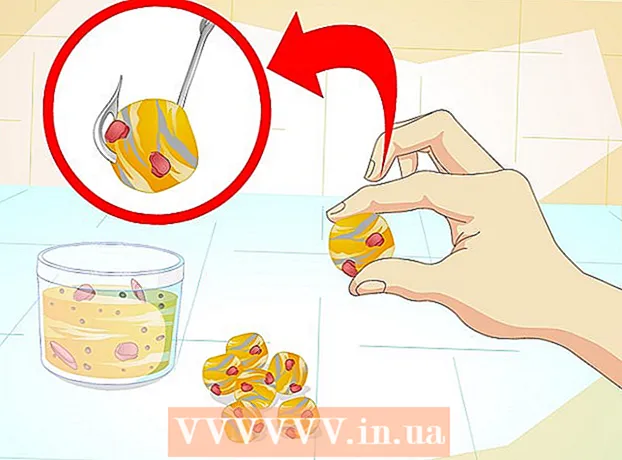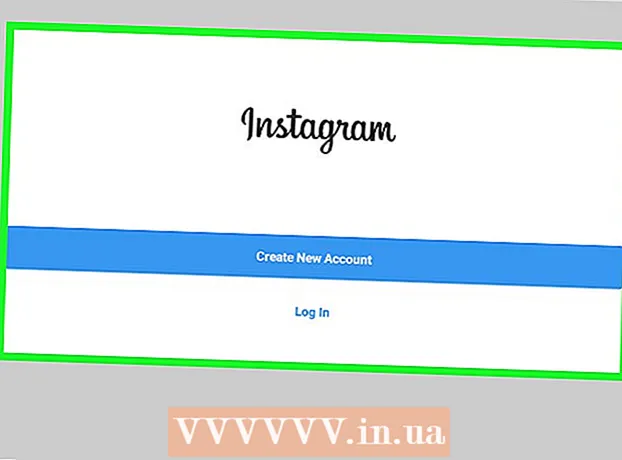مؤلف:
Gregory Harris
تاريخ الخلق:
16 أبريل 2021
تاريخ التحديث:
1 تموز 2024

المحتوى
- خطوات
- الطريقة 1 من 3: استخدام وضع المطور
- الطريقة 2 من 3: استخدام تطبيق Simple System Monitor
- الطريقة الثالثة من 3: استخدام تطبيق Device Maintenance على Samsung Galaxy
- نصائح
- تحذيرات
في هذه المقالة ، سنوضح لك كيفية معرفة المقدار الإجمالي والمستخدم لذاكرة الوصول العشوائي (RAM) على جهاز Android. الآن لا يمكن القيام بذلك من خلال قسم "الذاكرة" في تطبيق "الإعدادات" ، ولكن يمكنك استخدام الصفحة المخفية "للمطورين" لعرض معلومات حول ذاكرة الوصول العشوائي. بدلاً من ذلك ، يمكنك استخدام تطبيق Simple System Monitor المجاني لمعرفة كيفية استخدام ذاكرة الوصول العشوائي على أي جهاز يعمل بنظام Android ، ويحتوي Samsung Galaxy على تطبيق مماثل لصيانة الأجهزة.
خطوات
الطريقة 1 من 3: استخدام وضع المطور
 1 قم بتشغيل تطبيق الإعدادات. اسحب لأسفل بإصبعين ثم انقر فوق الإعدادات
1 قم بتشغيل تطبيق الإعدادات. اسحب لأسفل بإصبعين ثم انقر فوق الإعدادات  في الزاوية اليمنى العليا من القائمة.
في الزاوية اليمنى العليا من القائمة. - بدلاً من ذلك ، يمكنك النقر فوق الإعدادات في درج التطبيق. يعتمد رمز هذا التطبيق على الشركة المصنعة لجهاز Android.
 2 قم بالتمرير لأسفل وانقر فوق حول الهاتف الذكي. ستجد هذا الخيار في أسفل صفحة الإعدادات.
2 قم بالتمرير لأسفل وانقر فوق حول الهاتف الذكي. ستجد هذا الخيار في أسفل صفحة الإعدادات. - على جهازك اللوحي ، انقر على "حول الجهاز اللوحي".
 3 ابحث عن قسم رقم البنية. قم بالتمرير لأسفل في صفحة حول الهاتف الذكي وابحث عن قسم رقم البنية الموجود عليها. اعتمادًا على طراز جهازك ، قد تضطر إلى النقر فوق خيار إضافي للعثور على قسم رقم البنية.
3 ابحث عن قسم رقم البنية. قم بالتمرير لأسفل في صفحة حول الهاتف الذكي وابحث عن قسم رقم البنية الموجود عليها. اعتمادًا على طراز جهازك ، قد تضطر إلى النقر فوق خيار إضافي للعثور على قسم رقم البنية. - على Samsung Galaxy ، انقر فوق معلومات البرنامج لعرض قسم رقم البنية.
 4 انقر فوق Build Number 7 مرات. في الجزء السفلي من الشاشة ، ستظهر رسالة "لقد أصبحت مطورًا".
4 انقر فوق Build Number 7 مرات. في الجزء السفلي من الشاشة ، ستظهر رسالة "لقد أصبحت مطورًا". - إذا لم تظهر هذه الرسالة ، فاستمر في النقر فوق Build Number حتى تراها.
 5 ارجع إلى صفحة الإعدادات. للقيام بذلك ، انقر فوق "رجوع" في الزاوية اليسرى العليا من الشاشة.
5 ارجع إلى صفحة الإعدادات. للقيام بذلك ، انقر فوق "رجوع" في الزاوية اليسرى العليا من الشاشة. - على Samsung Galaxy أو أي جهاز Android آخر حيث قمت بالنقر فوق خيار إضافي في صفحة About Smartphone ، انقر نقرًا مزدوجًا على رجوع.
 6 مقبض للمطورين. يوجد هذا الخيار أعلى أو أسفل خيار حول الهاتف الذكي.
6 مقبض للمطورين. يوجد هذا الخيار أعلى أو أسفل خيار حول الهاتف الذكي.  7 البحث والنقر ذاكرة. يختلف موقع هذا الخيار حسب طراز الجهاز ، لذا قم بالتمرير لأسفل إلى صفحة Developers للعثور على خيار الذاكرة.
7 البحث والنقر ذاكرة. يختلف موقع هذا الخيار حسب طراز الجهاز ، لذا قم بالتمرير لأسفل إلى صفحة Developers للعثور على خيار الذاكرة. - على Samsung Galaxy ، اضغط على "Running Services".
 8 عرض معلومات حول ذاكرة الوصول العشوائي. في صفحة الذاكرة ، ابحث عن معلومات حول استخدام ذاكرة الوصول العشوائي والسعة الإجمالية.
8 عرض معلومات حول ذاكرة الوصول العشوائي. في صفحة الذاكرة ، ابحث عن معلومات حول استخدام ذاكرة الوصول العشوائي والسعة الإجمالية. - على Samsung Galaxy ، ستجد هذه المعلومات ضمن قسم حالة ذاكرة الوصول العشوائي في الجزء العلوي من الشاشة.
الطريقة 2 من 3: استخدام تطبيق Simple System Monitor
 1 قم بتثبيت Simple System Monitor. باستخدام هذا التطبيق ، يمكنك معرفة معلومات حول استخدام نظام Android ، بما في ذلك ذاكرة الوصول العشوائي:
1 قم بتثبيت Simple System Monitor. باستخدام هذا التطبيق ، يمكنك معرفة معلومات حول استخدام نظام Android ، بما في ذلك ذاكرة الوصول العشوائي: - افتح متجر Play
 ;
; - اضغط على شريط البحث ؛
- أدخل مراقب النظام البسيط;
- انقر فوق "Simple System Monitor" في نتائج البحث ؛
- انقر فوق تثبيت> قبول.
- افتح متجر Play
 2 ابدأ تشغيل تطبيق Simple System Monitor. انقر على "فتح" في متجر Play ، أو انقر على الرمز الأزرق والأبيض لهذا التطبيق في درج التطبيق.
2 ابدأ تشغيل تطبيق Simple System Monitor. انقر على "فتح" في متجر Play ، أو انقر على الرمز الأزرق والأبيض لهذا التطبيق في درج التطبيق.  3 انقر فوق حسناعندما يُطلب منك ذلك. تفتح الصفحة الرئيسية لبرنامج Simple System Monitor.
3 انقر فوق حسناعندما يُطلب منك ذلك. تفتح الصفحة الرئيسية لبرنامج Simple System Monitor.  4 انتقل إلى علامة التبويب الرامات "الذاكرة العشوائية في الهواتف والحواسيب (الرامات "الذاكرة العشوائية في الهواتف والحواسيب). يوجد في الجزء العلوي من الشاشة.
4 انتقل إلى علامة التبويب الرامات "الذاكرة العشوائية في الهواتف والحواسيب (الرامات "الذاكرة العشوائية في الهواتف والحواسيب). يوجد في الجزء العلوي من الشاشة. - بناءً على حجم شاشة جهازك ، قد تضطر إلى التمرير عبر علامات التبويب الموجودة على اليسار (توجد علامات التبويب في الجزء العلوي من الشاشة) للعثور على علامة تبويب ذاكرة الوصول العشوائي.
 5 عرض معلومات حول مقدار ذاكرة الوصول العشوائي المستخدمة والمتاحة. توجد بيانات ذاكرة الوصول العشوائي المستخدمة في الركن الأيسر السفلي من الشاشة ، ويوجد إجمالي ذاكرة الوصول العشوائي المتاحة (الذاكرة غير المستخدمة من قبل النظام) في الركن الأيمن السفلي.
5 عرض معلومات حول مقدار ذاكرة الوصول العشوائي المستخدمة والمتاحة. توجد بيانات ذاكرة الوصول العشوائي المستخدمة في الركن الأيسر السفلي من الشاشة ، ويوجد إجمالي ذاكرة الوصول العشوائي المتاحة (الذاكرة غير المستخدمة من قبل النظام) في الركن الأيمن السفلي.
الطريقة الثالثة من 3: استخدام تطبيق Device Maintenance على Samsung Galaxy
 1 قم بتشغيل تطبيق الإعدادات. اسحب لأسفل بإصبعين ثم انقر فوق الإعدادات
1 قم بتشغيل تطبيق الإعدادات. اسحب لأسفل بإصبعين ثم انقر فوق الإعدادات  في الزاوية اليمنى العليا من القائمة.
في الزاوية اليمنى العليا من القائمة. - بدلاً من ذلك ، يمكنك النقر فوق الإعدادات في درج التطبيق. إنه رمز ترس باللونين الأزرق والأبيض.
 2 مقبض صيانة الجهاز. يوجد بالقرب من أسفل الصفحة. سيبدأ التطبيق الذي يحمل نفس الاسم.
2 مقبض صيانة الجهاز. يوجد بالقرب من أسفل الصفحة. سيبدأ التطبيق الذي يحمل نفس الاسم. - قد تضطر إلى التمرير لأسفل الصفحة للعثور على هذا الخيار.
 3 مقبض ذاكرة. توجد هذه الأيقونة على شكل رقاقة صغيرة أسفل الشاشة.
3 مقبض ذاكرة. توجد هذه الأيقونة على شكل رقاقة صغيرة أسفل الشاشة.  4 راجع معلومات ذاكرة الوصول العشوائي. في الجزء العلوي من الشاشة ، سترى دائرة تحتوي على معلومات حول مقدار ذاكرة الوصول العشوائي المستخدمة وإجمالي ذاكرة الوصول العشوائي (على سبيل المثال ، "1.7 جيجابايت / 4 جيجابايت").
4 راجع معلومات ذاكرة الوصول العشوائي. في الجزء العلوي من الشاشة ، سترى دائرة تحتوي على معلومات حول مقدار ذاكرة الوصول العشوائي المستخدمة وإجمالي ذاكرة الوصول العشوائي (على سبيل المثال ، "1.7 جيجابايت / 4 جيجابايت"). - يمكن العثور على كيفية استخدام ذاكرة الوصول العشوائي في أقسام "النظام والتطبيقات" و "المتاحة" و "المحجوزة" الموجودة أسفل الدائرة
نصائح
- يشار إلى ذاكرة الوصول العشوائي (RAM) عمومًا باسم "الذاكرة" ويشار إلى محرك الأقراص الثابتة باسم "التخزين" ، على الرغم من أن بعض المصادر تشير إلى كل من ذاكرة الوصول العشوائي والقرص الصلب باسم "الذاكرة".
تحذيرات
- لسوء الحظ ، في Android Oreo ، لا يمكنك عرض معلومات ذاكرة الوصول العشوائي في تطبيق الإعدادات.